
Edmund Richardson
0
3253
790
OS X Lion günlerinden bu yana her Mac bir Kurtarma bölümüne sahiptir, bir Mac'i hasarlı bir işletim sistemiyle kurtarmanıza yardımcı olacak bir araçtır.
Bununla birlikte, MacOS'u Linux ile değiştirmek istiyorsanız, bunu fazladan disk alanı için silmek isteyebilirsiniz. 3 Mac'in Sabit Disk Alanını Analiz Etmek ve İncelemek İçin Ücretsiz Uygulamalar 3 Mac'in Sabit Disk Alanını Analiz Etmek ve İncelemek İçin Ücretsiz Uygulamalar ... Mac'inizin depolama alanı gitti? Bu ücretsiz uygulamalar size bildirir. . MacOS’a geri dönerseniz geri yüklemek isteyebilirsiniz..
Mac'in kurtarma bölümünü nasıl sileceğiniz veya geri yükleyeceğiniz.
Kurtarma Bölümünün Temelleri
Mac'inizi başlatırken basılı tutabilirsiniz Komut + R Mac'inizin Kurtarma bölümüne önyüklemek için. Mac'inizde bir sorun varsa, yardımcı programlara erişmek, Time Machine'den geri yüklemek veya en son çare olarak kullanmak için yeriniz: temiz bir MacOS kurulumu edinin.
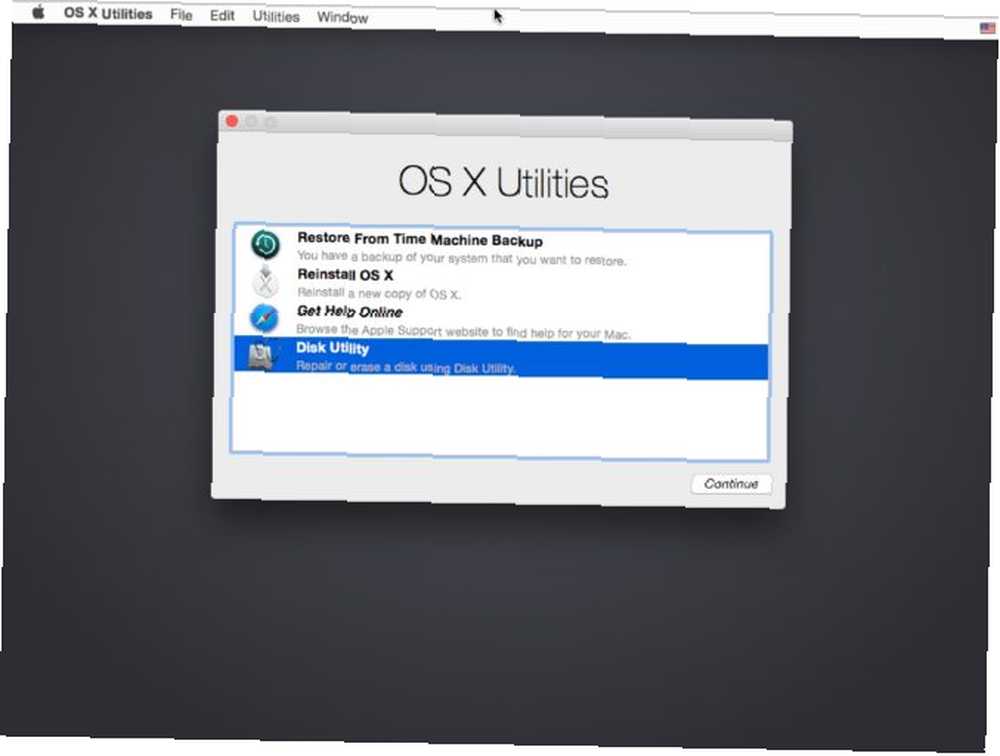
Ana menü dört seçenek sunar: Time Machine Yedeklemesinden Geri Yükleme Time Machine Yedeklemesinden Verileri Geri Yükleme Time Machine Yedeklemesinden Verileri Geri Yükleme Her Mac ile birlikte gelen yedekleme yazılımı Time Machine'i ayarlamak gerçekten çok kolay - ancak işleriniz bittiğinde dosyalarınızı nasıl geri alıyorsunuz yanlış? , MacOS'u yeniden yükle, Çevrimiçi Yardım Alın, ve Disk yardımcı programı. Bunlar kendi kendini açıklar, yardım için çevrimiçi görünmek veya MacOS'u yeniden yüklemek için Mac'inizi internete bağlamanız gerekir..
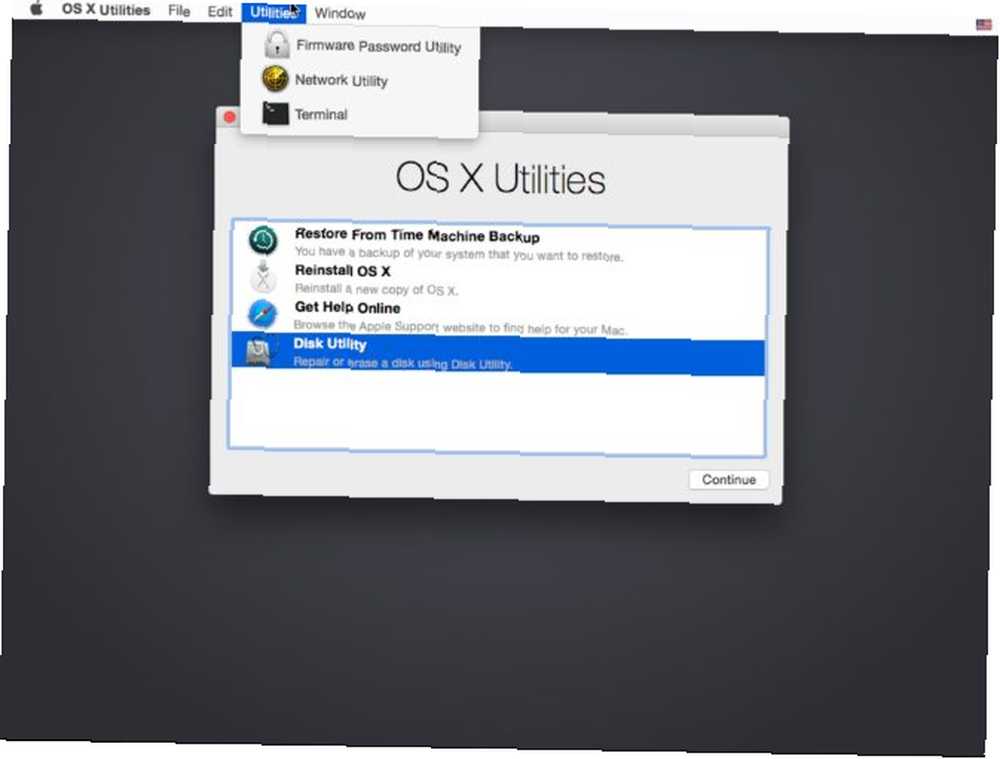
Listelenmemiş ancak bir menü öğesinde kullanılabilen ek yardımcı programlar vardır: Firmware Şifre Yardımcı Programı, Ağ yardımcı programı, ve terminal. 2010'dan sonra yapılan bir Mac kullanıyorsanız, tuşunu basılı tutarak yalnızca ağ üzerinden Kurtarma Moduna da başlatabilirsiniz. Option + Command + R yerel disk önyüklemenizle ilgili bir sorun yaşıyorsanız yardım için.
Kurtarma Bölümünü Silme
En son macOS yükleyicili bir USB çubuğunuz varsa MacOS'u USB'den yükleme MacOS'tan USB'yi yükleme USB'den macOS'u USB sürücüsünden yüklemek ister misiniz? MacOS yüklemek için bu alternatif yöntemde size rehberlik edeceğiz. ve Mac'inizde 650 MB disk alanı geri almak istiyorsanız, Kurtarma Bölümünü silebilirsiniz..
Bir yedekleme yükleyicisiyle bile, bir şeyler ters gittiğinde, tüm verilerinizi Carbon Copy Cloner gibi bir şeyle yedeklediğinizden emin olmak istersiniz. Burada hepimiz yetişkiniz ve güvenlik ağı olmadan iyi çalışıyorsanız, gerek USB Sürücüyü kendi başınıza almak için.
Not: Nasıl devam edeceğiniz Core Storage kullanıp kullanmamaya bağlı olacaktır, bu yüzden bir sonraki bit için dikkat ettiğinizden emin olun. Yaptıklarınız ne olursa olsun, bölümlerle uğraşmaya başladığınızda, işler ters gidebildiğinde işlevsel bir yedekleme çok önemlidir..
1. Çekirdek Depolama ve Kirli Bir Hack
Apple, Fusion Drive teknolojisinin bir parçası olarak Core Storage'ı tanıttı.
Sonunda HFS + 'dan uzaklaşmanın bir parçası olarak, Apple, yükseltme işlemi sırasında macOS'a bölümleri Çekirdek Depolama birimlerine taşımaya başladı. Eski 2011 Havamı iki kez Core Storage bölümü ile karıştırdım ve Time Machine yedeklememden geri yükleme yapmak zorunda kaldım.
Aşağıdaki komutu Terminal'e girerek sistem sürücünüzün Core Storage'a dönüştürülüp dönüştürülmediğini öğrenebilirsiniz:
diskutil listesi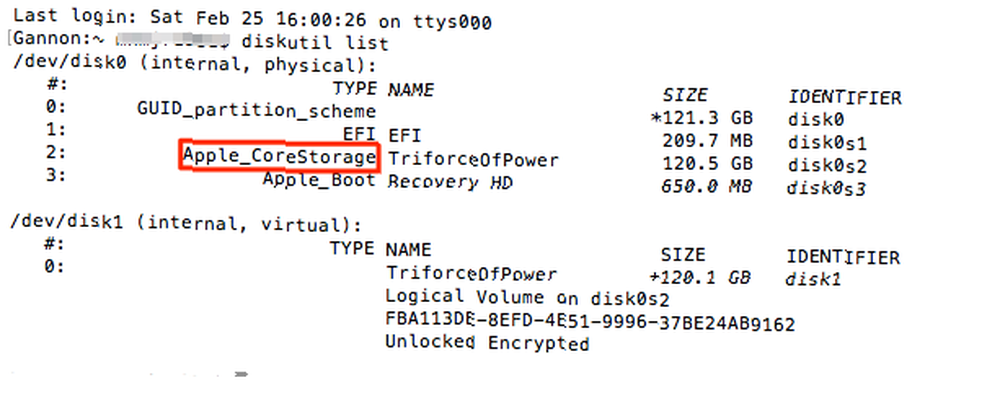
Komutun sistem sürücünüzü türle birlikte listelediğini görürseniz AppleCoreStorage, ileriye gitmek tavsiye edilmez. Terminal'in gücü bile bu bölümlerle çok iyi baş etmiyor ve Mac'inizi bir yedekten geri yüklemek zorunda kalıyorsunuz.
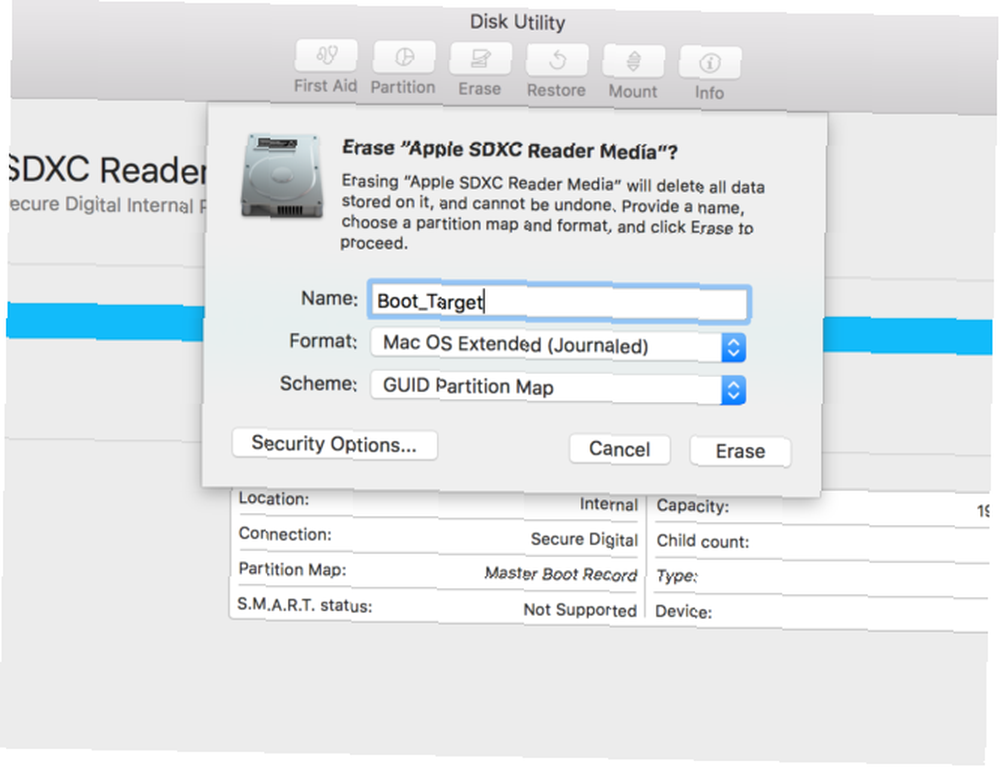
Bir çözüm var, ancak nispeten kirli bir kesmek. Yapabileceğiniz şey, Carbon Copy Cloner - Ücretsiz ve Güçlü Bir Yedekleme Yardımcı Programı (Mac) Carbon Copy Cloner - Ücretsiz ve Güçlü Bir Yedekleme Yardımcı Programı (Mac) kullanarak sürücünüzün harici bir klonunu oluşturmaktır. Henüz kurulu değilse, buradan indirin.
Bundan sonra, USB sürücünüzü takın ve Disk Yardımcı Programını açın. USB sürücüsüne tıklayın ve seçin silmek. Sürücüyü adlandırın ve ardından formatı Mac OS Extended (Günlüklü) ve düzeni GUID Bölüm Haritası.
Diskinizi doğru formatladıktan sonra, Carbon Copy Cloner'ı açın. Seçmediyseniz ilk işinizi yaratmanız istenir Yeni görev -den Dosya Menü. Mac'in sistem sürücüsünü kaynak olarak ve yeni biçimlendirilmiş sistem sürücünüzü hedef olarak seçin. Seçebilirsiniz tamam ve kopyasını tekmelemek.
Bekleme, sisteminizin boyutuna göre değişebilir, bu nedenle beklerken kahve veya çay yapmak isteyebilirsiniz. Tamamlandığında, Mac'inizi kapatın ve seçenek açılış diskinizi seçmek için Önyüklemek için USB sürücünüzü seçin ve aynı sisteme önyüklemelisiniz.
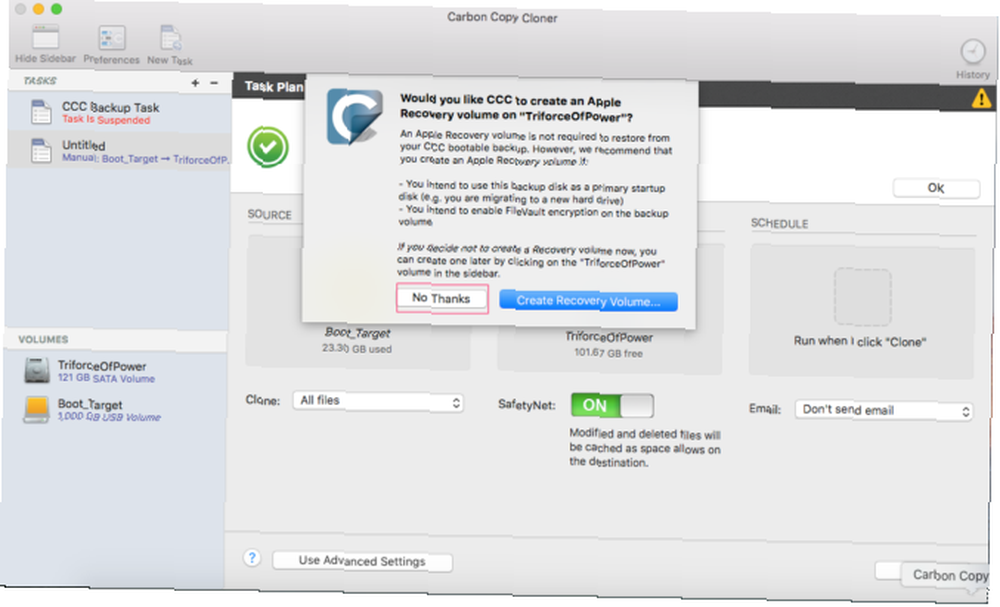
MacOS'a geri döndüğünüzde, Bilgisayar Finder’dan bir klasör seçin ve Mac’in diskini çıkardığınızdan emin olun. Sonra Disk Yardımcı Programını açın. Tek diskli sistem diskinizi silmek için adımları tekrarlayın. Sonra, ters sürücünüzü geri yüklemek için Carbon Copy Cloner işi.
Carbon Copy Cloner bir Kurtarma Bölümü eklemek isteyip istemediğinizi sorduğunda, cevapla Yok hayır. Artık Mac'inizde Kurtarma Bölümü yok.
2. Terminal
Mac'iniz hala eski stil bir bölüm tablosuna sahipse, kurtarma bölümünüzü silmenin en kolay yolu Terminal'i kullanmaktır. Bu 6 Müthiş Terminal Komutu MacBook'unuzu Artırır Bu 6 Müthiş Terminal Komutanlığı MacBook'unuzu Artırır Arayüz karmaşıklaşmadan önce, bu yüzden Mac Terminal'i kullanarak gerçekten harika şeyler yapabilmeniz şaşırtıcı değil. Ancak, bunun çalışması için hesabınızın yönetici haklarına sahip olması gerekir. Komutu kullanarak Kurtarma bölümünüzü bulun:
diskutil listesi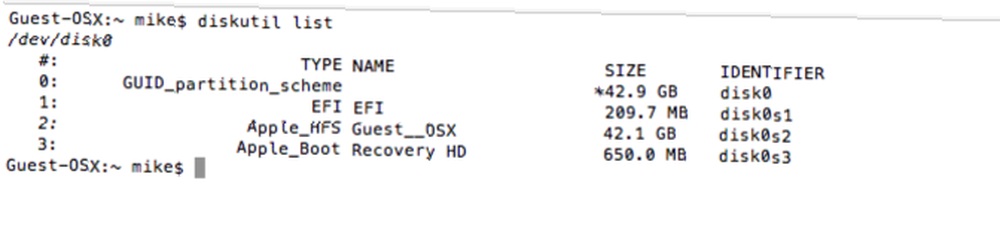
Bu komut, Disk Yardımcı Programının Terminal sürümüdür ve liste size tüm disklerinizin ve bölümlerin bir listesini verir. Yanlış bir bölümü istemeden silmek istemediğiniz için burada dikkatli olmak istiyorsunuz. Büyük olasılıkla listenin altındaki bölümü arayın, Kurtarma hd. Bunu silmek ve ana bölümünüzde birleştirmek isteyeceksiniz. Bunu yapmak için önce komutu kullanarak bölümü silin:
diskutil eraseVolume JHFS + Boş disk0s3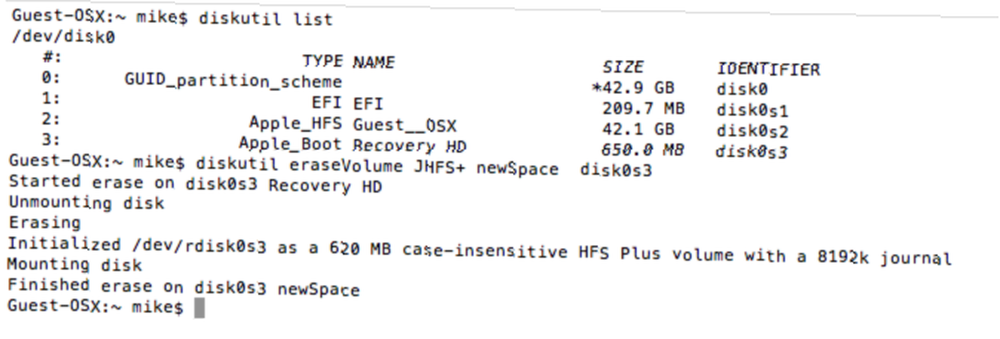
Bu komut, Kurtarma bölümünü siler ve boşlukla değiştirir. Emin olun senin Kurtarma hd bölüm olarak listelenir disk0s3. Değilse, diski eşleştirmek için komutu değiştirin. Artık diskte iki bölüm var: normal sistem diskimiz ve yeni bir boş bölüm. Bir sonraki adım için, sürücüyü tek bir bölüm olarak bırakarak ikisini birleştirmemiz gerekiyor. Bu basit bir emirdir:
diskUtil birleştirmeParitions JHFS + disk0s2 disk0s3
Bu komut, sistem diskinizdeki tüm verileri koruyan ikisini birleştirir. Veri kaybını önlemek için bu cilt etiketlerini kendi disklerinize karşı iki kez kontrol ettiğinizden emin olun. Bölme tablolarıyla uğraşırken her şeyi doğru yapıyor olsanız bile, bir şeyler ters gidebilir. Yedekleme olmadan çalışmadığınızdan emin olun.
Artık bölümlerinizi tekrar listeleyebilir ve diskinizin sistem diskiniz için bir bölüm ve bir EFI önyükleme bölümü olduğunu görebilirsiniz. Şimdi diskinizi istediğiniz gibi gördüğünüzde, zorluk bu şekilde kalmaya başladı.
Kurtarma Bölümünüzü Geri Yükleme
Kurtarma bölümünün kendisini geri yüklemesinin en kolay yollarından biri macOS'u güncellemektir. Ne yazık ki, bu istemeseniz bile geri gelebileceği anlamına gelir. Tamamen çıkardıysanız, bu sorunlu olabilir.
Güncellemeleri uygularken bir seçenek yoktur, bu yüzden güvende olduğunuzdan emin olmak için adımları tekrarlamanız gerekir. Eğer Linux'a geçtiyseniz ve sadece donanım kullanıyorsanız Penguenler İçin MacBook'lar Alıyorsanız: Apple Donanımı Üzerine Linux Satın Alın Penguenler İçin MacBook'lar Alıyorsanız: Apple Donanımı Üzerine Linux Satın Alınıyor donanıma gelince tescilli, kontrol yaklaşımı - ama yanılıyorsunuz. , bu çok daha kolay oldu. MacOS'u silebilir veya yok sayabilirsiniz ve işinize devam edebilirsiniz.
Güncellemeleri geri yüklemek zorunda kalmadan geri yüklemek istiyorsanız, Core Storage bölümleri bölümündeki Carbon Copy Cloner adımlarını tekrarlamak isteyebilirsiniz. Sadece seçmek söylediği yer Yok hayır, seçmek Kurtarma Birimi Oluştur.
Donanımınızın Kontrolünü Almak
Herhangi bir uzun süredir Mac kullanıcısı size söyleyebileceği gibi 11 Genel Mac Sorunları ve Tuhaflıkları için Hızlı Düzeltmeler 11 Ortak Mac Sorunları ve Tuhaflıkları için Hızlı Düzeltmeler Kullanıcıların bildirdiği yaygın Mac sorunlarının ve tuhaflıklarının yalnızca birkaç ayarı değiştirerek çözülebileceğini biliyor muydunuz? ? daha derin seviyelerde macOS ile uğraşmak zordur. Kurtarma bölümünü kaldırmak farklı değildir. Yedekleme yapın ve bu makaledeki hiçbir şeyi denemeden önce dikkatli olun, veri kaybetmenizi istemeyiz.
Kurtarma bölümünü bıraktın mı? Bize nedenini söyle!











